 こんにちわ皆さん。
こんにちわ皆さん。
まずはそのOutlook、窓から投げ捨ててください。それが一番の生産性を上げる方法です。
とかいう海外のビジネス書にありそうな書き出しはともかくとして、Outlook使いにくすぎないですか?いらん機能一杯付いてるせいで重いし、漢字に変換しようとするだけで落ちたりするし。立ち上がるのもスッゲー遅いくせして「このアドインのせいで起動遅くなったんだよー」って人のせいにしだすところとかほんと気に食わない。
こんなOutlookですが、会社から言われれば使わないとしょうがないわけで、じゃあ少しでも使いやすくしようやってことで個人的にやっててかなり効果あるメール活用術を4つ紹介します。
目次
1.定型メールの分散テンプレート化
ある程度いつも送るような定型メールがある場合、内容まるっとテンプレート化することで時短になるとともに誤字や誤送信も防げます。
…とは言えテンプレート化するのは誰でもやってるかと思いますが、ポイントはこれを宛先や内容ごとに分散して細かく作っていくこと。内容が同じものの宛先違い、またはその逆、、という感じで最初にもう作ってしまっておく。
署名設定や、定型文の辞書登録も合わせて行えば、ルーティーン的な作業メールはほぼ無意識で出来るようになるし、定型文以外の本文に注力できます。
テンプレート化のやりかた
過去に作成したメールを使用するのが手っ取り早い。
テンプレート化したい送信済メールを開き、ファイル>名前を付けて保存、からファイルの種類(拡張子)を「Outlookテンプレート(*.oft)」に変えて保存する。
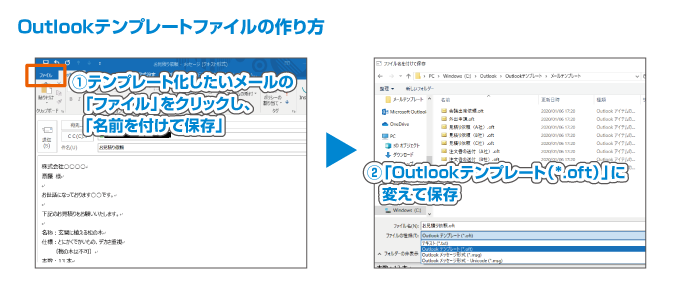
最初に選択されているメッセージ形式(.msg)で保存してしまうと編集できないので、テンプレート形式(.oft)に変更するのを忘れずに。変更した途端、強制的にユーザーのOfficeドキュメントフォルダに飛ばされるので、別の分かりやすいところへ変更しておこう。
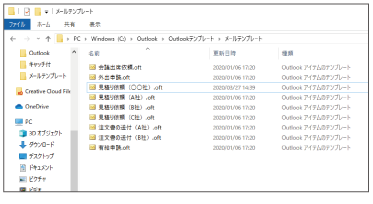
こんな感じで内容や宛先を変えたものを別名で複数作っておき、使用する際は必要なテンプレートファイルを開いて内容を修正すればすぐ送れるようにしておくといいです。
2.自動振り分けとフォルダ管理
メールの自動振り分けやフォルダ設定については人によって違うと思いますが、自分は「外部」「自社(部署)」「個人」でそれぞれフォルダ分けし、「差出人」で振り分けるようしてます。
外部会社は会社ごと、自社内でたまにやり取りする人は部署ごとにまとめて、その中でも頻繁にやり取りする人は個人でさらに分けています。
一時期は宛先(To)で分けてましたが、自分が当事者なのにCcに入っていて取りこぼしたり、差出人からの過去のメールが探しにくくなるので個人的には使いにくかった(※)
ちなみにもっと細かいルール設定もできますが、振り分け方法はできるだけシンプルにした方がいいと思います。管理が容易いし、仕分けルールには謎の容量制限(256KB)があるので。
自動振り分けの設定方法
①受信トレイに入っているメールを右クリックし、「ルール>次の差出人からのメッセージを常に移動する:○○〇〇」で、振り分けたい差出人を選択。
フォルダーの選択画面になるので、新規作成>フォルダー名(会社名や個人名)を付けてOK。
受信済メールがある場合は振り分けが始まるのでしばらく待つ。動いてるかわかりずらいが、別の作業を始めると落ちるので注意。
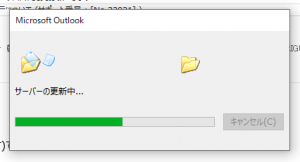
完了すれば次回受信時からは指定フォルダに自動で振り分けられるようになる。
3.「お気に入り」を活用する
フォルダ分けをしていくとどんどん左ツリーに並んでいき、そのうちノートPCなどではスクロールしないと一目でわからなくなります。また、自分と無関係のメールが未読状態で溜まっていくと、本当に必要なメールが漏れてしまう可能性も。
そこで、特によくやり取りする差出人や、重要なメールが届くフォルダに関してはお気に入りに設定して、お気に入りフォルダを一番上に設置しておけば、必要なメールだけをチェックしやすくなります。
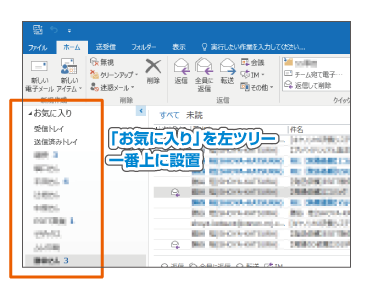
ただ、お気に入りの数だけフォルダが増えどんどん下に押し込まれるため、逆にお気に入りに入ってないメールを見過ごす可能性があるのでそこは注意しておきましょう。(久々に届いたメールに気づいたのが半月後。。みたいなことはマジである汗)
振り分けフォルダ設定はあまり細かくしない方がいい理由はこういう面にもあります。
4.メールの既読⇔未読でタスク管理
これはあまり推奨されないやり方とは思いますが、メールを確認してアクションを行う仕事である場合、それを既読のままにしておかず一旦未読に戻して、作業が終わり次第改めて既読とするタスク管理法を「未既読タスク管理法」と呼びます(今勝手に決めました)
この方法の良いところはメールの未読数と件名だけで残仕事の種類と量を把握しやすいこと。上記のフォルダ振り分けと合わせれば、「誰から」「いつ」「どんな仕事が」「何件来てるか」が一目で分かります。
Outlookの「フラグの設定」で管理する方法もありますが、フラグ自体が見ずらいし、いちいちフラグを立てるのもめんどくさいし、タスク表を見ても誰からどのくらいの仕事をいつ頃もらったかがわかりずらい。作業共有ならTeamsを使った方がいいし、なんなんでしょうねフラグ。
仕事はできるだけメールで残して”資産化”しよう
きっちりとしたメール管理を行うことで、Outlookは単なるメールソフトでなく自分の資産管理ソフトにもなります。
どれだけ多くのメールでも半永久的に残せるし、Reで返していけばスレッドごとに「その仕事がどのように進行していったか」が把握できます。
そのため自分は、口頭で仕事を依頼された場合も必ずメールでもらい直すようにしています。メールで始まり、メールで終わるようにすることで、過去履歴を追えば進捗や仕事の進め方もわかるので、報告書や引継ぎ資料も作りやすいし、そのまま議事録代わりにもなりますので。
これは自分が仕事をした証拠にもなるので、できる限り残すようにしていった方がいいです。
また、口約束だけで仕事を進めると誰が言った、やったと後々モメる元になるので、自衛の意味でもメールで証文を残しておくのは結構重要だったりします。いつか役に立つ日がきっと来るでしょう。。


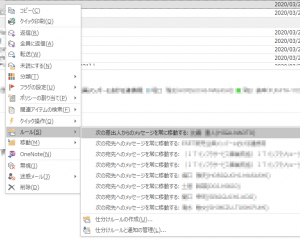
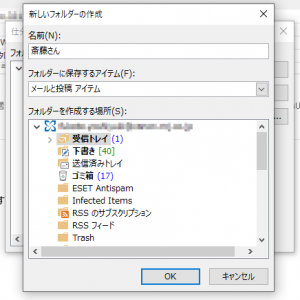
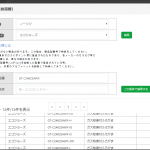

コメント